120 Hz:n näytön kytkeminen päälle Samsung Galaxy S20:ssa
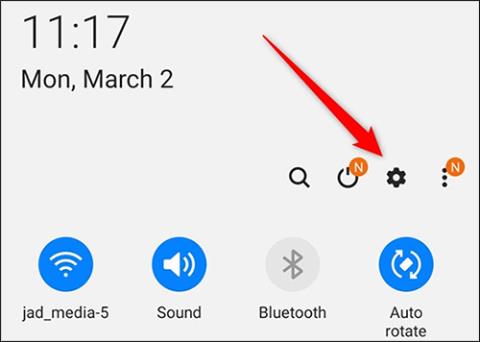
Samsung Galaxy S20 -tuotesarja on varustettu ainutlaatuisella 120 Hz:n näytöllä. Ja näin voit ottaa 120 Hz:n näytön käyttöön Galaxy S20:ssä.
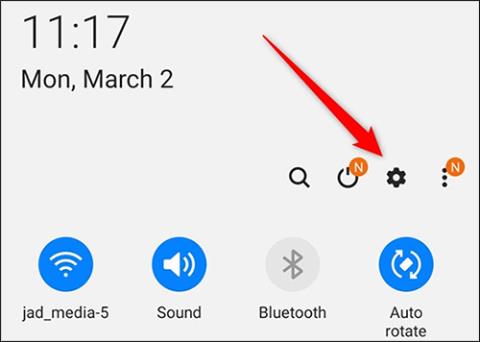
Ensimmäistä kertaa Samsungin uusi älypuhelinmallisto, Samsung Galaxy S20, S20+ ja S20 Ultra, lisää 120 Hz:n näytön nopealla virkistystaajuudella, joka on kaksinkertainen muihin saman tason älypuhelimiin verrattuna. Tämä tuo vaikuttavan, erittäin sujuvan käsittelynopeuden, kun käyttäjät kokevat laitteen. Tämä 120 Hz:n näyttö ei kuitenkaan ole oletusarvoisesti käytössä Galaxy S20 -tuotesarjassa, käyttäjien on kytkettävä se päälle manuaalisesti. Alla oleva artikkeli opastaa sinua käynnistämään Galaxy S20:n 120 Hz:n näytön manuaalisesti.
Kuinka aktivoida 120 Hz:n näyttö Galaxy S20:ssä
Vaihe 1:
Pyyhkäisemme näyttöä ylhäältä alas ja napsautamme sitten rataskuvaketta päästäksesi laitteen asetusliittymään.
Napsauta seuraavaksi käyttäjäasetusryhmien käyttöliittymässä Näyttöryhmää . Tämä Näyttöasetusryhmä hallitsee näytön käyttöliittymää, kuten tumman tilan kytkemistä päälle, sinisen valon suodattimen päälle, fontin koon muuttamiseen,...
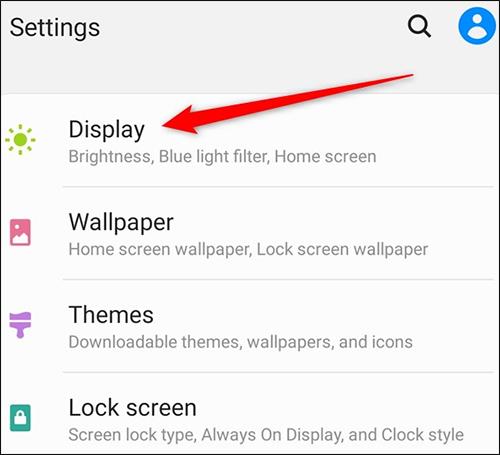
Vaihe 2:
Vieritä alas alas ja säädä näyttöä napsauttamalla Liikkeen tasaisuus .
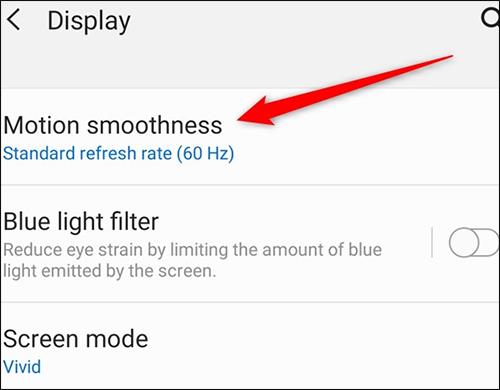
Vaihe 3:
Tässä uudessa käyttöliittymässä näet eron 120 Hz:n näytön ja 60 Hz:n näytön välillä. Käyttäjien on kuitenkin kiinnitettävä huomiota siihen, että tämän Samsung S20:n 120 Hz:n näytön käyttäminen kuluttaa myös 20-30 % akun virtaa verrattuna 60 Hz:n näyttöön. Näytön resoluutio laskee myös automaattisesti 1080p (FHD+) -resoluutioon 1440p (WQHD+) -resoluution sijaan käytettäessä 60 Hz:n näyttöä. Jos haluat käyttää sitä, sinun tarvitsee vain tarkistaa High Refresh Rate (120 Hz) ja napsauta Käytä käyttääksesi sitä.
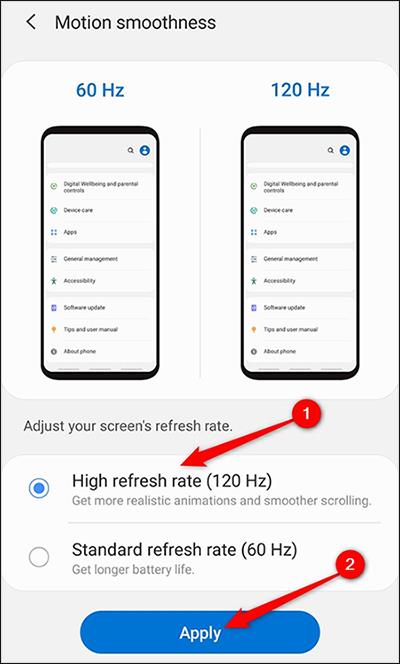
Katso lisää:
Nykyään moniin syöttösovelluksiin sisäänrakennettujen reaaliaikaisten puheen tekstiksi muunnosominaisuuksien ansiosta sinulla on nopea, yksinkertainen ja samalla erittäin tarkka syöttötapa.
Sekä tietokoneet että älypuhelimet voivat muodostaa yhteyden Toriin. Paras tapa käyttää Toria älypuhelimellasi on Orbot, projektin virallinen sovellus.
oogle jättää myös hakuhistorian, jota et joskus halua puhelintasi lainaavan näkevän tässä Google-hakusovelluksessa. Voit poistaa hakuhistorian Googlessa noudattamalla tämän artikkelin alla olevia ohjeita.
Alla on parhaat väärennetyt GPS-sovellukset Androidissa. Se on kaikki ilmaista, eikä sinun tarvitse roottaa puhelinta tai tablettia.
Tänä vuonna Android Q lupaa tuoda Android-käyttöjärjestelmään joukon uusia ominaisuuksia ja muutoksia. Katsotaan seuraavasta artikkelista Android Q:n ja tukikelpoisten laitteiden odotettu julkaisupäivä!
Turvallisuudesta ja yksityisyydestä on tulossa yhä suurempi huolenaihe älypuhelinten käyttäjille yleensä.
Chrome-käyttöjärjestelmän "Älä häiritse" -tilan avulla voit hetkessä mykistää ärsyttävät ilmoitukset keskittyäksesi työtilaan.
Tiedätkö, kuinka pelitila otetaan käyttöön puhelimesi pelin suorituskyvyn optimoimiseksi? Jos ei, tutkitaan sitä nyt.
Halutessasi voit myös asettaa läpinäkyviä taustakuvia koko Android-puhelinjärjestelmään Designer Tools -sovelluksella, mukaan lukien sovellusliittymä ja järjestelmäasetukset.
Yhä useampia 5G-puhelinmalleja lanseerataan malleista, tyypeistä segmentteihin. Tämän artikkelin avulla tutkitaan heti marraskuussa lanseeraavia 5G-puhelinmalleja.









